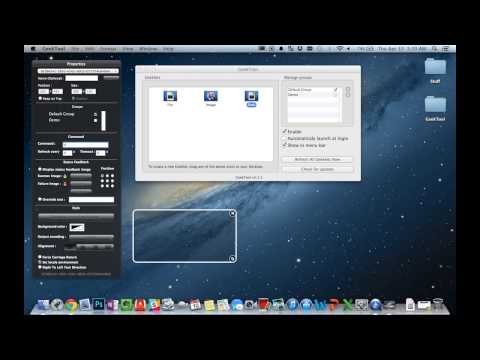Ar norėtumėte visiškai pritaikyti savo "Windows 7" piktogramas be rankos keisti kiekvieną piktogramą? Štai kaip galite pereiti prie visos naujos piktogramų visoje pora paspaudimų.

7Conifier yra nauja nemokama programa "Windows 7", kuri gali pritaikyti visą užduočių juostą ir paleisti meniu piktogramas tik keliais spragtelėjimais. Atsisiųskite zip failą iš toliau esančios nuorodos, tada atspauskite aplanko turinį, kad galėtumėte pradėti pritaikyti užduočių juostą.

Kai tai bus atspausta, paleiskite 7CONIFIER.exe programa. Kadangi tai yra pirmą kartą, kai paleidžiate programą, jums bus klausiama, ar norite atsarginę kopiją esančioms piktogramoms, esančias Numatytojo paketo. Tai yra gera idėja, taigi, jei norite, kad pakeitimai nepatinka, galite greitai atkurti piktogramas, taigi spustelėkite Taip tęsti.

Dabar tiesiog pasirinkite vieną iš galimų piktogramų paketų ir spustelėkite Taikyti pakeisti piktogramas į naują rinkinį.

Pagal numatytuosius nustatymus piktogramos bus pritaikytos užduočių juostos ir paleidimo meniu, o "Explorer" bus automatiškai paleistas iš naujo, kad pritaikytų pakeitimus. Galite pakeisti šiuos nustatymus, jei norite, arba tiesiog spustelėkite Taikyti pakeisti piktogramas.



Pasirinkite Piktogramos skirtuke, ir čia galite keisti visų numatytųjų programų, įtrauktų į rinkinį, piktogramų nustatymus. Taip pat galite pridėti savo programų nustatymus arba automatiškai importuoti visas prisegtas programas, kad galėtumėte lengvai pritaikyti jų piktogramas. Jei turite kitą piktogramų rinkinį, kurį norite naudoti, galite jį pakeisti ir čia. Kai baigsite, spustelėkite Sutaupyti, tada dar kartą pritaikykite piktogramos temą, kad kitos jūsų piktogramos būtų pritaikytos.

Atsisiųskite 7Conifier, kad pritaikytumėte savo "Windows 7" piktogramas
Hat-tip į AskVG už galą!